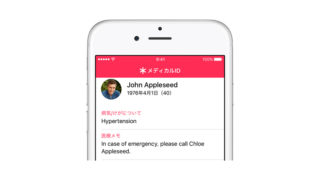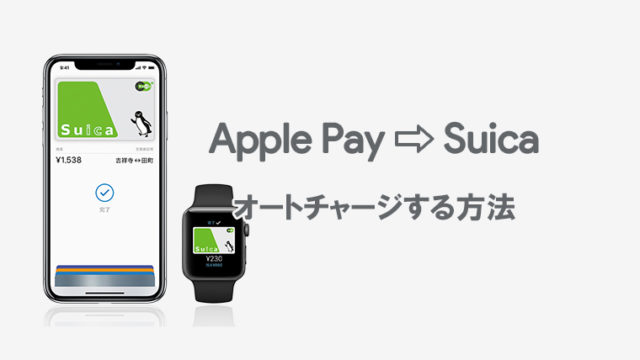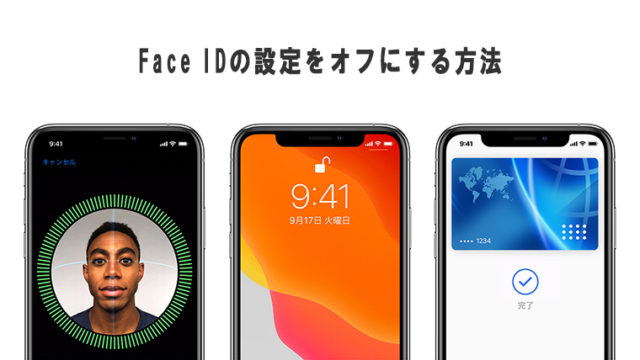iOS11のアップデートで、新たに「緊急SOS」機能が追加されました。
「緊急SOS」とは、ケガや病気、事故等の緊急時に素早く警察や消防、海上保安庁等に位置情報付きで緊急電話をかけることができる機能です。
実際にこの機能のお陰で命を救われたというニュースもあり、万が一の時に備えることができます。
この記事では、「緊急SOSの使い方」と「自動通報を設定する方法」を解説していきます。
逆に設定を解除したいという場合も、同じ場所から設定することが可能ですので参考にしてみてください。
緊急SOSの起動方法
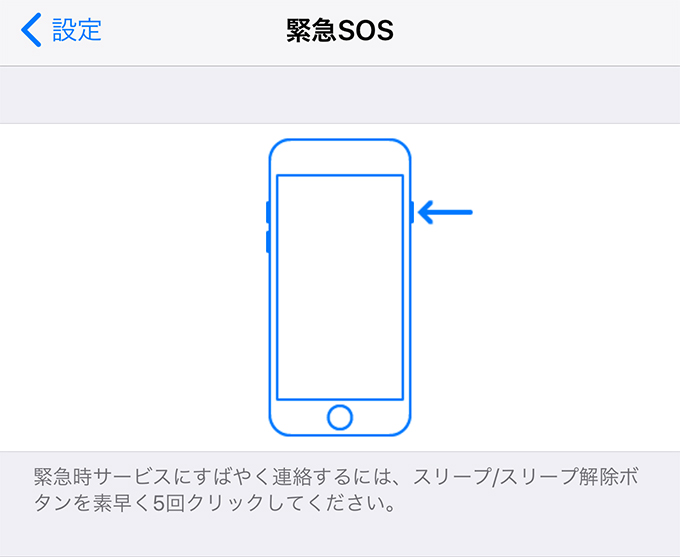
iOS11を搭載したiPhoneでは、緊急SOSはデフォルトで設定オンになっています。
では、iPhone各モデルでの緊急SOSの起動方法の説明に移ります。
iPhone 8 以降のモデル
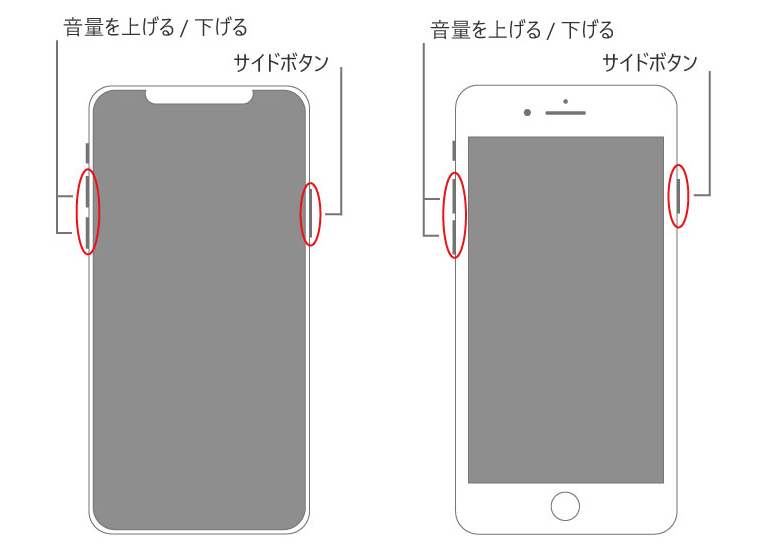
- サイドボタンをいずれかの音量調節ボタンを推し続ける
- 緊急SOSスライダをドラッグして、緊急電話をかける
設定でサイドボタンを5回押す方法に変更することも可能です。
iPhone 7 以前のモデル
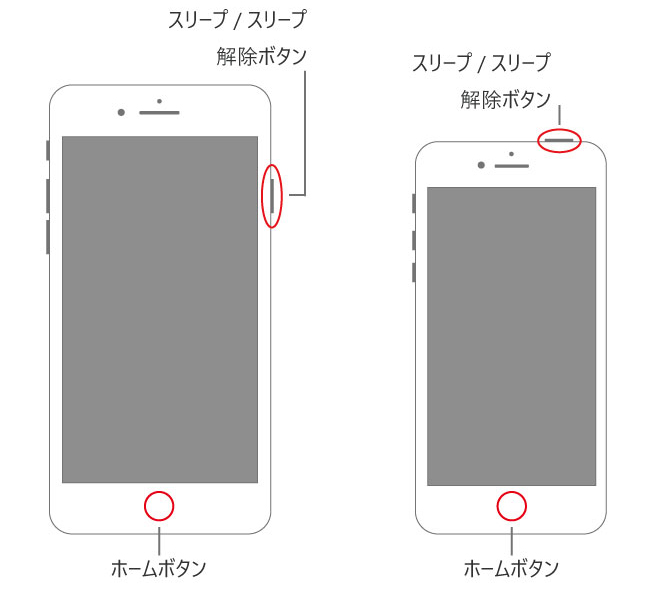
- スリープ/スリープ解除ボタンを素早く5回押す
- 緊急SOSスライダをドラッグして、緊急電話をかける
各iPhone共通部分
「緊急SOS」をスライドすると、警察(110)・海上保安庁(118)・火事、救急車、救助(119)のメニューが表示されますので、通報したい項目をタップすることで自動的に電話が発信されます。
タップした後は確認ボタンが表示されないので気をつけましょう。
自動通報を設定する方法
「自動通報」がオンの場合、緊急電話をかけようとすると、iPhone でカウントダウンが始まり、警告音が鳴ります。
カウントダウンが終わると、自動的に緊急通報用電話番号にかかります。
では早速、自動通報をオンにしてみましょう。
1設定から緊急SOSをタップする
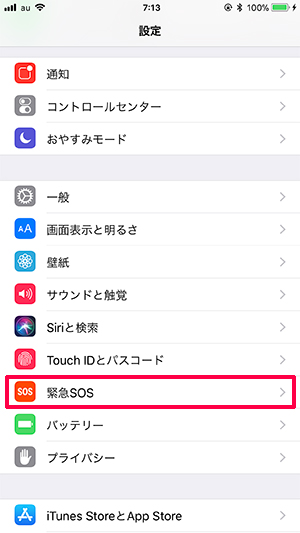
2自動通報をオンにする
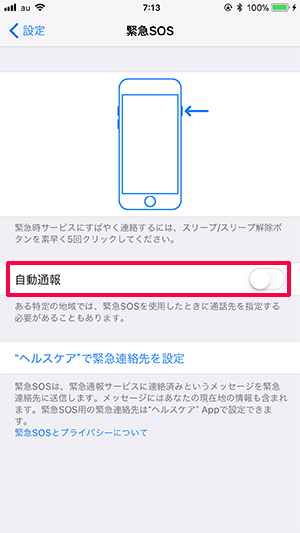
3カウントダウンで音を出すか設定する
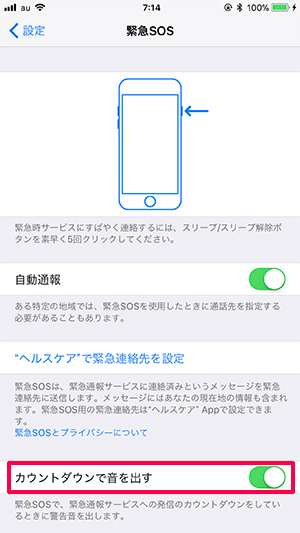
緊急通報までのカウントダウン時に、緊急速報の時と同じ警告音が大音量でが流れます。
カウントダウン時の音を出したくない場合は、設定をオフにしてください。
緊急連絡先を追加する方法
警察や消防、海上保安庁以外の緊急連絡先、例えば配偶者や親や兄弟等を緊急連絡先に追加することができます。
設定はヘルスケアアプリのメディカルIDからできます。緊急SOSの項目からメディカルIDを開くこともできますので早速やってみましょう。
- 設定を開く
- 緊急SOSをタップする
- “ヘルスケア”で緊急連絡先を設定をタップする
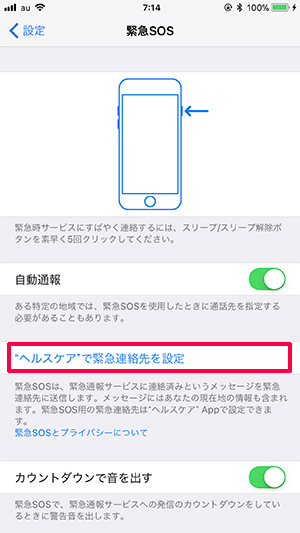
もしくは。ホーム画面からヘルスケアアプリを直接起動しても問題ありません。
ヘルスケアアプリを開いたときに、メディカルIDが設定されていない場合は設定して下さい。
メディカルIDの設定・編集画面の下の方に「緊急連絡先の追加」という項目がありますので、そこから電話帳に登録されている連絡先を緊急連絡先として設定することができます。
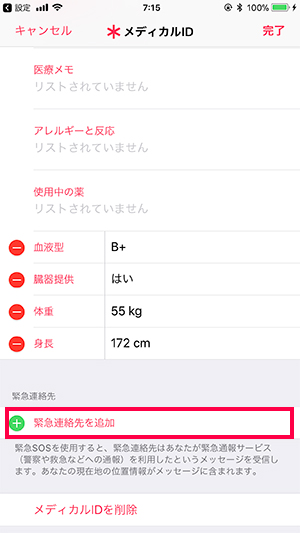
メディカルIDの詳しい設定方法については、別の記事でも解説していますので是非ご覧ください。
まとめ
緊急SOSの追加により、操作ミスによる間違い電話も増えているそうです。
あると便利な機能ではありますが、必要がないという方は設定を切っておいてもいいかもしれませんね。